Publicitate
Cu Halloween-ul pe drum, acum este momentul să începeți să împărtășiți fotografii înfricoșătoare pe Facebook. Am arătat deja cum să adaugi o fantomă la poza ta de profil Facebook Adăugați un fantom la poza dvs. de profil de FacebookOdată cu apariția Halloweenului, acum este momentul perfect pentru a-ți distruge prietenii adăugând o fantomă imaginii tale de profil. Citeste mai mult și cum să creează o imagine de profil înfiorătoare cu un șablon gratuit oferit de mine Creează o imagine de profil înfiorătoare pe Facebook cu acest șablon Photoshop gratuitHalloween-ul se apropie, așa că este timpul să schimbați imaginea profilului de Facebook la ceva infricosator. Vă arătăm cum cu un selfie, un craniu și Photoshop. Citeste mai mult . În acest articol, voi amesteca lucrurile și vă voi arăta cum să faceți o fotografie veche înfricoșătoare într-un cimitir.
Cea mai grea parte a realizării acestei fotografii false este fotografierea imaginilor de care ai nevoie. Lucrarea Photoshop este foarte simplă. Încă o dată, vă ofer toate fișierele mele pe care să le utilizați (inclusiv fișierul TIFF final) și un ecran de ecran care arată procesul complet de editare. Poti
descărcați pachetul de resurse de aici.Dacă îți faci timp pentru ca fotografiile să fie corecte, indiferent de abilitatea Photoshop, vei putea urmări.

Dacă sunteți deja bine cu Photoshop, luați ceea ce fac și îmbunătățiți-l. Există atât de multe moduri în care îmi puteți îmbunătăți munca.
Cerințe preliminare
Pentru a edita imaginile, aveți nevoie de un editor de imagini adecvat, cum ar fi Photoshop. Dacă nu aveți Photoshop, puteți modifica procesul meu în orice alt editor de imagini.
Dacă utilizați un computer, A picta. NET este o alternativă decentă și gratuită A picta. NET: Cel mai bun editor de imagini disponibil pe care ar trebui să îl descărcațiCu toții edităm imaginile într-un anumit grad. Fie că este vorba despre o simplă recoltă sau redimensionare sau poate doar adăugând text, este bine să avem un editor de imagini care să fie fiabil, rapid, ușor de navigat și ... Citeste mai mult in timp ce Pixelmator este o aplicație excelentă dacă sunteți pe un Mac. Linux are câteva opțiuni Cele mai bune 5 Photoshop alternative pe care le puteți rula pe LinuxGăsirea unei alternative Adobe Photoshop pentru Linux nu este atât de dificilă. Iată cele mai bune alternative Photoshop pentru Linux. Citeste mai mult deși nu sunt familiarizat cu niciunul dintre ei.
Dacă utilizați Photoshop, înțelegerea elementelor de bază vă va face mult mai ușor de urmărit. Ar trebui să consultați Ghidul pentru Photoshop al celor patru părți ale lui Idiot:
- Ghidul unui idiot pentru Photoshop, partea 1: Photoshop ușor Aflați editarea fotografiilor în Photoshop: eliminați elementele de bază în 1 orăPhotoshop este un program de intimidare, dar cu doar o oră, puteți afla toate elementele de bază. Realizează o fotografie pe care vrei să o editezi și hai să începem! Citeste mai mult
- Ghidul unui idiot pentru Photoshop, partea a 2-a: Instrumente și sfaturi utile Aflați editarea fotografiilor în Photoshop: eliminați elementele de bază în 1 orăPhotoshop este un program de intimidare, dar cu doar o oră, puteți afla toate elementele de bază. Realizează o fotografie pe care vrei să o editezi și hai să începem! Citeste mai mult
- Ghidul unui idiot pentru Photoshop, partea a 3-a: Sfaturi pro Ghidul unui idiot pentru Photoshop, partea a 3-a: Sfaturi proÎntotdeauna există mai multe moduri de a face ceva în Photoshop; cel mai important este să înveți elementele de bază - restul este limitat doar de imaginația ta. Citeste mai mult
- Ghidul unui idiot pentru Photoshop, partea a 4-a: Funcții avansate și efecte foto distractive Comenzi rapide de la tastatură Adobe Photoshop 101Indiferent dacă sunteți începători sau profesioniști, aceste comenzi rapide de la tastatura Adobe Photoshop vă vor economisi ore în timp. Citeste mai mult
Folosesc, de asemenea, unele din aceleași tehnici ca în articolul precedent, așa că citirea acestei prime este o idee bună.
În cele din urmă, folosesc Pix instrument care am mai fost acoperiți înainte Cum să utilizați instrumentul pen Photoshop Citeste mai mult deci ar trebui să aruncați o privire la articolul respectiv înainte de a continua.
Fotografierea fotografiilor
Fotografia finală este formată din patru imagini separate: una dintre subiectul principal și fundal și una pentru fiecare dintre fantome. Ați putea utiliza mai multe sau mai puține imagini pentru dvs., în funcție de câte fantome doriți. Îndreptați-vă către o locație înspăimântătoare ca un cimitir sau pădure și aduceți-vă camera.
Pentru a face fotografii, aveți nevoie ca aparatul foto să rămână cât mai mult posibil între fiecare fotografie. Dacă nu se întâmplă, alinierea imaginilor din Photoshop devine mult mai dificilă. Cel mai simplu mod de a face asta este să folosiți un trepied. Am folosit un Gorillapod dar orice va face. Pune trepiedul pe ceva solid și încadrează fotografia.
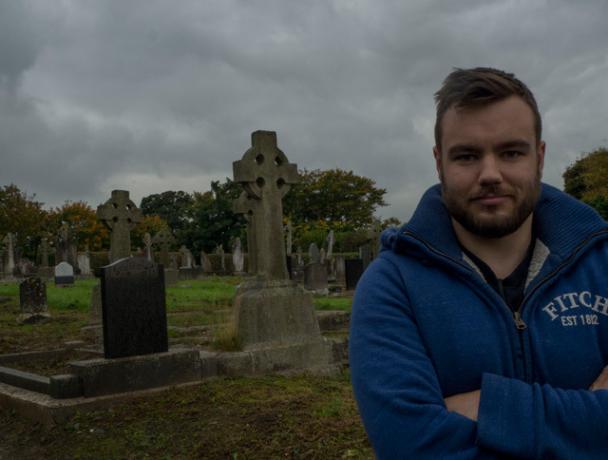
Din aceleași motive, doriți să mențineți expunerea constantă între fiecare fotografie. Cel mai simplu mod de a face acest lucru este să utilizați o cameră foto - sau o aplicație pentru telefonul dvs. - care vă permite să setați diafragma, viteza obturatorului și ISO manual. Setați diafragma între 8 și 11 și viteza obturatorului și ISO pe orice voință da o expunere buna Aflați și practicați setările expunerii camerei cu CameraSimÎnțelegerea expunerii aparatului foto poate scoate deseori bucuria de a face fotografii. Camerele foto precum Canon 50D sau Nikon D80 sunt destul de accesibile, dar este posibil să nu obțineți banii în valoare doar dacă ... Citeste mai mult . Dacă ai un prieten care să te ajute, ușurează lucrurile, dar poți folosi cronometrul camerei tale, așa cum am făcut eu pentru a face fotografii.

Veți observa că în imaginea mea, piciorul uneia dintre fantome și umărul meu se intersectează. Acest lucru necesită un pic de lucru pentru a arăta corect în Photoshop așa cum veți vedea în ecranul de ecran. Dacă doriți să ușurați lucrurile, asigurați-vă că fantomele dvs. nu se suprapun între ele sau subiectul principal.
Filmați câteva imagini suplimentare pentru siguranță și când sunteți mulțumit de ceea ce aveți, conduceți-vă acasă și transferați-le pe computer.
Procesul Photoshop
Dacă ați fotografiat imaginile corect, procesul Photoshop este surprinzător de simplu. Toate fotografiile ar trebui să se potrivească în ceea ce privește compoziția și expunerea, astfel încât amestecul între ele nu va prezenta niciun fel de probleme. Pentru procesul complet de Photoshop, urmăriți ecranul de mai sus. Etapele de bază sunt:
- Importați și aliniați automat toate imaginile.
- Utilizarea Măști de strat, adăugați fantomele în fundalul imaginii principale.
- Dacă o fantomă se suprapune cu subiectul principal, utilizați Pix instrument pentru a crea o selecție în jurul subiectului dumneavoastră. Pictați în interiorul și în afara selecției pentru a obține o margine între cele două imagini care arată bine.
- Curățați fiecare fantomă folosind butonul Perie de vindecare la fața locului astfel încât lucrurile evidente precum logourile vestimentare să nu fie vizibile.
- Coborâți Opacitate dintre toate fantomele până când acestea par adecvate înspăimântătoare.
- Adauga o curbe strat de ajustare pentru a regla luminozitatea și contrastul întregii imagini.
- Convertiți imaginea în alb și negru cu o Alb-negru strat de ajustare.
- Adăugați un nou strat cu modul de amestec setat la Lumina slaba apoi folosiți Perie la Dodge și Burn imaginea.
- Adăugați un nou strat cu modul de amestec setat la Acoperireși umpleți-o cu o culoare solidă maro sepia. Coborâți-o Opacitate până când imaginea arată bine; undeva în jur de 20% funcționează în mod normal.
- Combinați totul într-un nou strat și apoi utilizați Adaugă zgomot a adauga Gaussian, monocromatic zgomot care emulează bobul de film.
Și cu asta, ați terminat.
Arată-ne munca ta
Fie că iei fișierele mele și lucrezi singur prin proces, fie că pleci și începeți de la zero, mi-ar plăcea să vă văd rezultatele. Postați-le online undeva și apoi partajați un link în comentariile de mai jos. De asemenea, dacă rămâneți blocat în orice moment, nu ezitați să puneți orice întrebări doriți. Sunt fericit să te ajut.